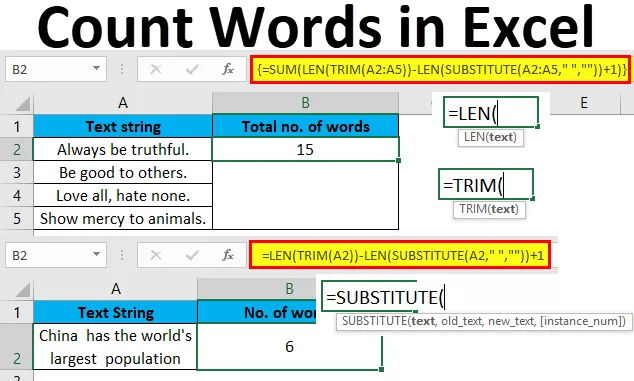
Nombre de mots Excel (table des matières)
- Compter les mots dans Excel
- Comment compter les mots dans Excel en utilisant des formules?
Compter les mots dans Excel
Dans cette rubrique, vous apprendrez à compter un nombre spécifique ou total de mots dans une cellule ou une plage de cellules dans Excel à l'aide de formules.
Contrairement à MS Office, où nous pouvons facilement compter le nombre de mots, MS Excel n'a pas de fonction intégrée pour cela. Cependant, nous pouvons compter les mots dans Excel en combinant diverses fonctions pour en faire une formule.
Nous utiliserons des fonctions Excel telles que TRIM, LEN et SUBSTITUTE pour créer une formule qui donnera le nombre de mots.
Permettez-moi de vous donner un aperçu de ces fonctions une par une -
- Découper: cette fonction supprime les espaces en double ou supplémentaires d'une cellule ou d'une plage de cellules. Les espaces peuvent même être trouvés avant ou après le mot dans une cellule.
- Len: Cette fonction renvoie la longueur d'une chaîne dans une cellule ou une plage de cellules. Il comprend également des espaces.
- Substitute: Cette fonction remplace n'importe quoi dans une cellule par n'importe quel texte, numéro, etc. de notre choix. Dans notre cas, cette fonction remplacera les espaces par des blancs.
Nous allons maintenant examiner différents scénarios de comptage de mots avec des exemples dans Excel. Nous apprendrons également à écrire une syntaxe combinant les trois fonctions ci-dessus pour obtenir le nombre de mots dans Excel.
Comment compter les mots dans Excel en utilisant des formules?
Compter les mots dans Excel est très simple et facile. Comprenons le fonctionnement des mots de comptage dans Excel en utilisant des formules avec ses exemples.
Vous pouvez télécharger ce modèle Word Count Excel - Modèle Word Count ExcelExemple 1
Compter le nombre total de mots dans une cellule
Pour obtenir le nombre de mots dans une cellule, nous utiliserons la syntaxe ci-dessous:
= LEN (TRIM (cellule)) - LEN (SUBSTITUTE (cellule, "", "")) + 1
Il y a une chaîne de texte dans la cellule A2, et nous voulons compter le nombre total de mots. Il sera affiché dans la cellule B2.
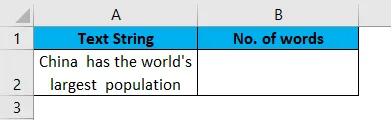
Nous allons d'abord utiliser la fonction Trim comme ci-dessous:

Appuyez sur Entrée.
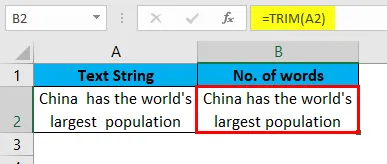
Maintenant, nous obtenons le texte sans espaces supplémentaires. Parfois, une feuille de calcul peut avoir des doublons ou plusieurs espaces entre les mots ou des espaces au début ou à la fin du texte. La fonction de garniture supprime tous ces espaces supplémentaires. Il est bon d'utiliser cette fonction à titre de précaution pour obtenir le résultat correct.
Nous allons maintenant calculer la longueur de la chaîne, comme indiqué ci-dessous:
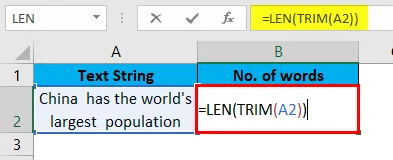
Appuyez sur Entrée pour obtenir la longueur de la chaîne sans espace.
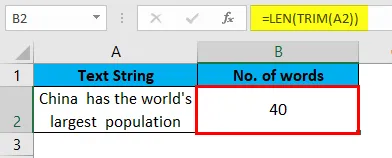
Maintenant, nous allons utiliser une fonction SUBSTITUTE pour remplacer l'ancien texte par le nouveau dans la chaîne. Ici, nous remplacerons les espaces "" par des blancs ""
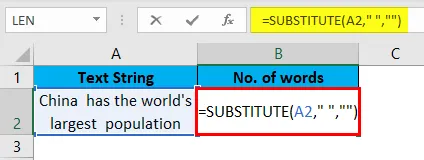
Appuyez sur Entrée et maintenant nous voyons la chaîne sans aucun espace.
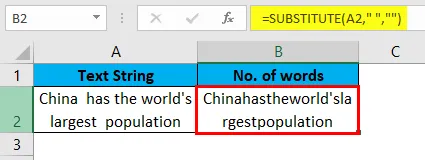
Maintenant, pour obtenir la longueur de la chaîne sans espaces, nous allons utiliser la fonction LEN comme indiqué ci-dessous:
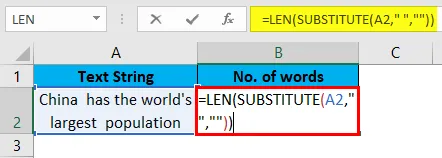
Appuyez sur Entrée pour obtenir la longueur de la chaîne sans espaces.
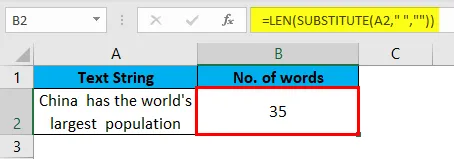
Enfin, pour obtenir le nombre de mots dans la chaîne, nous soustraireons la longueur de la chaîne avec des espaces (40) à la longueur de la chaîne sans espaces (35) et en y ajoutant 1. Ajouter 1 nous donnera le nombre total de mots, car les espaces sont un de moins que les mots.
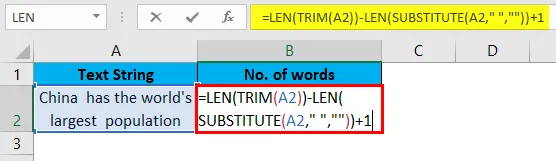
Appuyez sur Entrée et vous verrez le nombre exact de mots dans la chaîne dans la cellule A2.
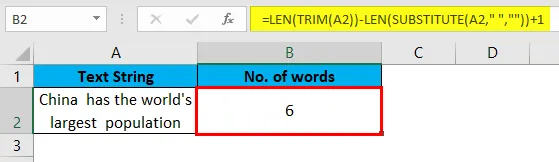
C'est ainsi que nous utiliserons la formule pour compter le nombre total de mots dans Excel. Dans le cas où nous avons plusieurs chaînes pour le nombre de mots dans Excel, comme indiqué ci-dessous.
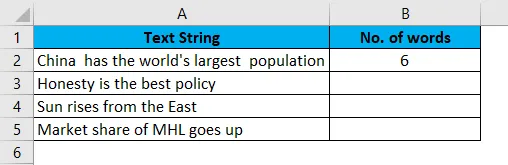
Il suffit de faire glisser la cellule B2 vers le bas et la formule sera appliquée à toutes les chaînes.
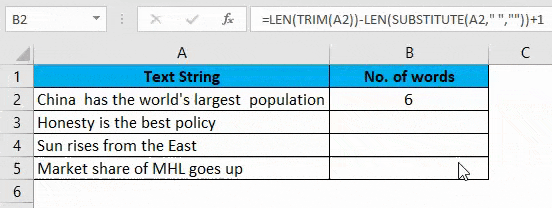
Dans le cas où l'une des cellules ci-dessus dans la plage A2: A5 n'a pas de texte ou est vide, la formule retournerait alors le nombre de mots comme 1 au lieu de 0 pour cette cellule spécifique. Ce scénario est illustré ci-dessous:
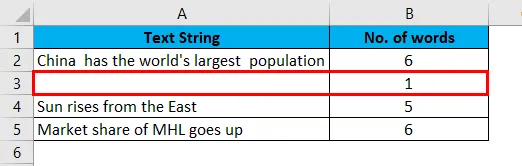
Pour éviter de tels résultats incorrects, nous pouvons modifier notre formule en ajoutant la fonction IF la rendant conditionnelle. Nous utiliserons IF pour donner une condition à la cellule, si elle est vide, elle devrait retourner le nombre de mots comme 0.
La formule modifiée sera comme:
= IF (cellule = "", 0, LEN (TRIM (cellule)) - LEN (SUBSTITUTE (cellule, "", "")) + 1)
Sur les données ci-dessus, il sera appliqué de la manière suivante.
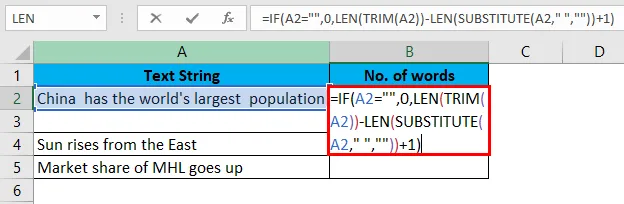
Faites glisser la cellule B2 vers le bas et la formule sera appliquée à toutes les chaînes.
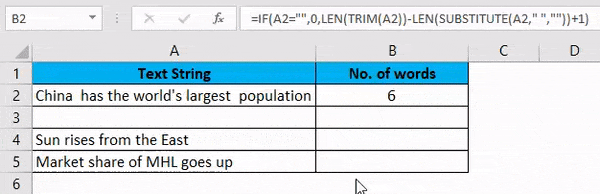
Exemple # 2
Compter le nombre total de mots dans une cellule
Nous avons une longue phrase pour compter le nombre de mots qu'elle contient.
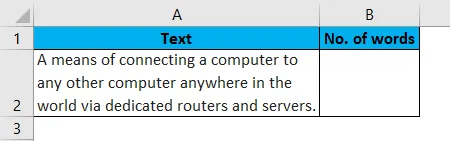
Tout d'abord, nous obtiendrons la longueur de la cellule A2, qui n'a pas d'espace supplémentaire. Ensuite, nous remplacerons les espaces de la phrase par les blancs et obtiendrons sa longueur. Enfin, nous allons soustraire la longueur totale de la phrase avec la longueur de la phrase sans espaces. De plus, nous ajouterons 1 pour obtenir le nombre de mots final. En effet, dans une cellule, un nombre de mots sera un nombre d'espace +1.
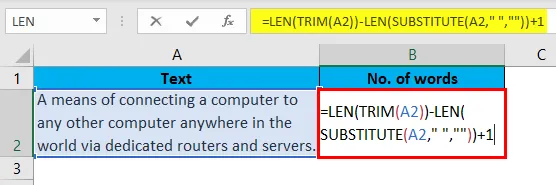
Appuyez sur Entrée pour voir le résultat.
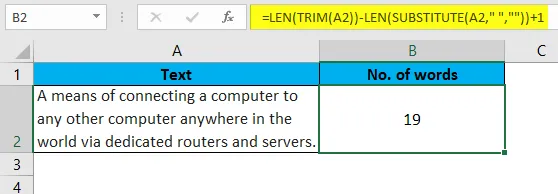
J'espère que vous avez maintenant compris la formule et que vous pourrez écrire. C'est un peu délicat mais l'écrire 2 ou 3 fois vous donnera plus de clarté.
Exemple # 3
Compter des mots spécifiques dans une cellule
Comment pouvons-nous compter combien de fois un nom spécifique ou un texte est apparu dans une chaîne? Nous pouvons le faire par la formule ci-dessous:
= (LEN (Cellule) -LEN (SUBSTITUT (CELLULE, mot, ””))) / LEN (mot)
Il y a une chaîne de texte dans la cellule A2, et nous voulons compter les mots spécifiques dans une cellule. Il sera affiché dans la cellule B2.
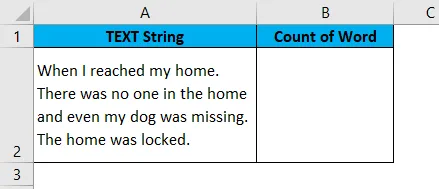
Disons que nous voulons savoir combien de fois le mot «maison» s'est produit dans la phrase ci-dessus. Nous pouvons le savoir par la formule ci-dessous:
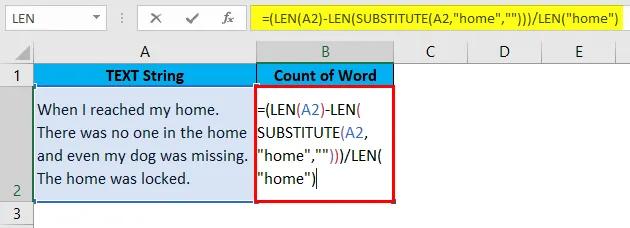
Appuyez sur Entrée pour voir le résultat.
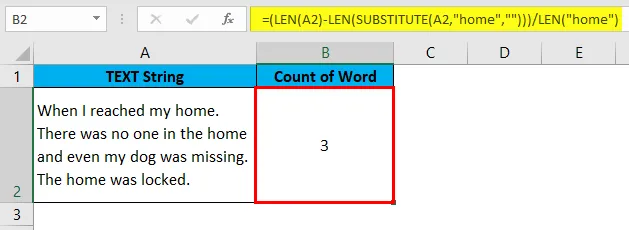
Nous allons d'abord calculer la longueur du texte original (A2). Maintenant, la fonction SUBSTITUTE remplacera complètement le mot «home» dans la phrase par des blancs. Avec la fonction LEN, nous obtiendrons la longueur du texte A2 avec le mot d'origine qui est «maison». Après cela, nous allons soustraire la longueur de cette nouvelle chaîne de texte avec la longueur de la chaîne de texte d'origine. Nous allons soustraire 102-90 et cela nous donnera 12.
Et enfin, nous diviserons le nombre ci-dessus par la longueur du mot «maison», 4. Cela nous donnera le résultat 3. Le mot «home» est apparu 3 fois dans la chaîne ci-dessus.
En outre, nous pouvons utiliser une référence de cellule au mot en place «home».
Exemple # 4
Compter le nombre total de mots dans une plage
Dans le cas où nous voulons le nombre total de mots dans une plage, nous pouvons le faire comme ci-dessous:
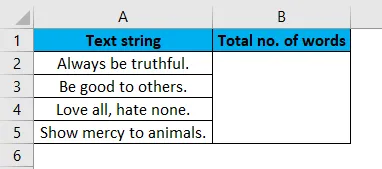
Pour calculer le nombre total de mots, nous inclurons une fonction Sum. Pour la fonction Sum, pour calculer le tableau, nous allons appuyer sur Ctrl + Maj + Entrée au lieu de Entrée normale.
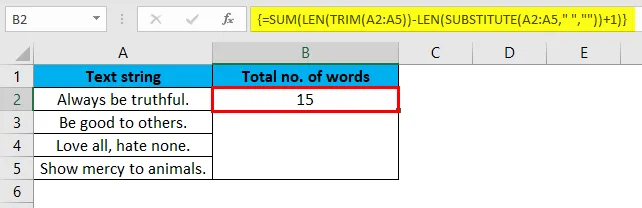
Exemple # 5
Compter le nombre total d'un mot spécifique dans une plage
Si nous voulons connaître le nombre total d'occurrences d'un mot spécifique dans une plage, nous pouvons le faire avec la formule ci-dessous:
Dans cet exemple, nous voulons connaître le nombre total de fois où le mot «London» s'est produit dans la plage A2: A4 ci-dessous .
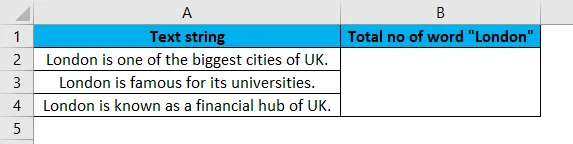
Nous pouvons le savoir avec la formule ci-dessous:
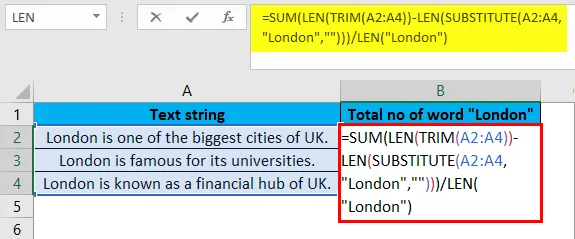
Une fois que nous avons écrit la formule, nous allons appuyer sur CTRL + MAJ + Entrée pour obtenir le résultat. Comme la fonction Sum calculera le tableau. Une fois que nous aurons appuyé sur les touches ci-dessus, nous obtiendrons le résultat ci-dessous.
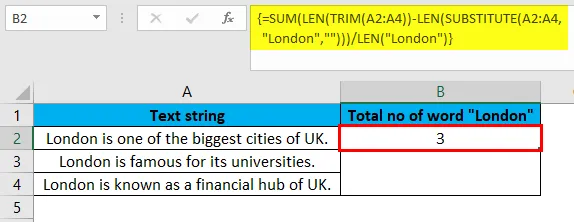
Dans la plage de cellules A2: A4, le mot «London» s'est produit 3 fois. Vous pouvez également utiliser une référence de cellule à la place du mot «Londres».
Choses à retenir sur Count Word dans Excel
- En pratique, utilisez la fonction TRIM pour écrire la formule car elle éliminera les risques d'erreur si la cellule ou la plage a des espaces supplémentaires.
- Chaque fois que vous voulez connaître le nombre d'un texte spécifique dans une cellule ou une plage, écrivez toujours ce mot entre guillemets dans la formule comme «mot».
- SUBSTITUTE est sensible à la casse, alors soyez prudent en écrivant le mot que vous souhaitez remplacer. Il doit être dans le même cas que dans le texte d'origine, sinon il ne sera pas remplacé.
- Appuyez toujours sur Ctrl + Maj + Entrée pour calculer la formule SUM du tableau.
Articles recommandés
Cela a été un guide pour compter Word dans Excel. Ici, nous discutons de la façon de compter les mots dans Excel en utilisant des formules avec des exemples Excel et un modèle Excel téléchargeable. Vous pouvez également consulter ces articles suggérés -
- Compter des valeurs uniques dans Excel
- Comment fonctionne la fonction COUNTIF Excel?
- Utilisation de la fonction de comptage Excel
- Comment supprimer des espaces dans Excel?